Las notificaciones de Windows 10 son importantes, pero algunas personas las encuentran molestas. Afortunadamente, deshacerse de estas ventanas emergentes es tan fácil como editar algunas configuraciones.
Este artículo le mostrará cómo puede afinar los tipos de notificaciones que ve para una experiencia de Windows más agradable.
Desactivar todas las notificaciones
Para desactivar las notificaciones, debe ir a WindowsSettings>Sistema>Notificaciones y acciones. En la sección Notificaciones, desactive todas las notificaciones que desea evitar que aparezcan.
Puede seleccionar las configuraciones que desea activar o desactivar:
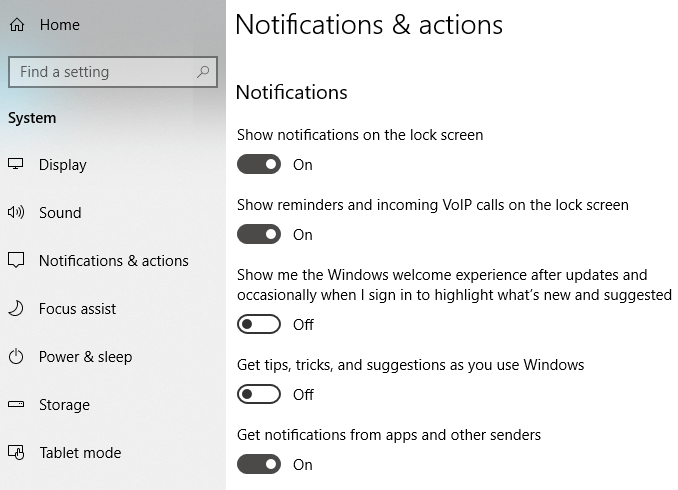
Como alternativa, puede desactivar las notificaciones de aplicaciones específicas. Esto lo ayudará a seleccionar los whichapps que pueden enviarle notificaciones.
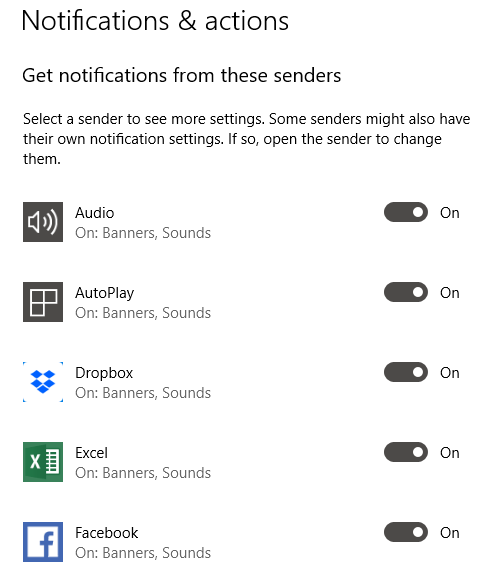
Si no lo hace desea recibir cualquier notificación, apague todo antes de salir.
In_content_1 all: [300x250] / dfp: [640x360]->Ocultar notificaciones
Los usuarios también pueden ocultar las notificaciones en lugar de desactivarlas por completo. Esto se puede lograr a través de Focus Assist.
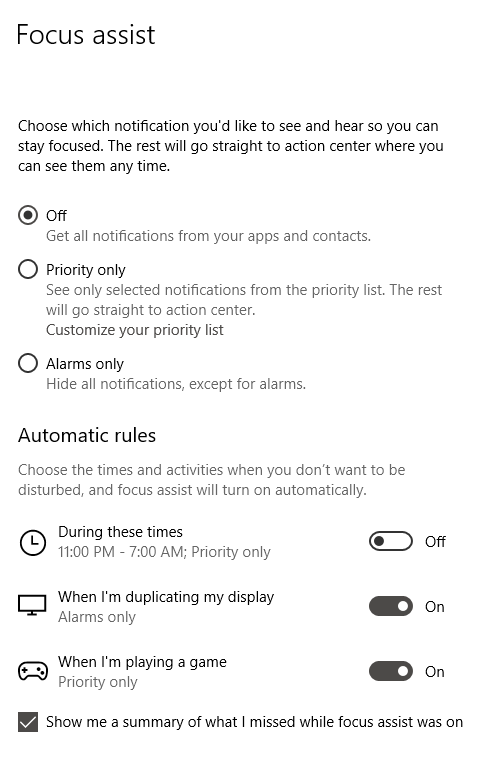
Vaya a Configuración de Windows>Asistencia de enfoque. Esto le mostrará un conjunto de opciones que le permitirán configurar qué tipos de notificaciones recibirá. También puede establecer a qué hora Windows dejará de molestarlo.
Focus Assist también puede configurarse para ocultar las notificaciones cuando juegas cuando duplicas tu pantalla.
Es importante que Focus Assist no elimine tus notificaciones. Se almacenarán en el Centro de actividades y permanecerán allí hasta que se descarten.
Ocultar vs Desactivar notificaciones
¿Debería ocultar las notificaciones o desactivarlas por completo? Bueno, todo depende y con qué tipo de aplicaciones estás trabajando.
Las aplicaciones de redes sociales pueden ser agresivas con notificaciones push. Pero la mayoría de esas configuraciones se pueden administrar desde la propia aplicación. Facebook, por ejemplo, le permite elegir qué tipo de acciones de notificaciones se le envían.
Si necesita evitar que Windows se interrumpa, durante algunas horas, entonces ocultar notificaciones tiene más sentido.
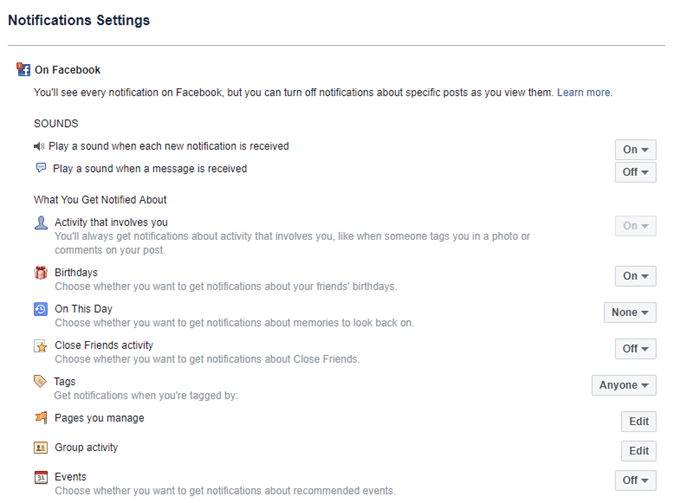
Pero si está utilizando principalmente su computadora en trabajo, entonces querrás mantener las notificaciones privadas. Desactivar todas las notificaciones de redes sociales sería la elección inteligente.
Bonificación: deshabilitar los anuncios de la pantalla de bloqueo
A veces lo que crees que son notificaciones son anuncios disfrazados. Algunos anuncios desaparecen en el momento en que desactiva todas las notificaciones. Sin embargo, algunos anuncios continúan viviendo en otros lugares como la pantalla de bloqueo.
Si bien no se consideran necesariamente como banners de notificación, ¿no sería bueno deshacerse de esos molestos anuncios de pantalla de bloqueo? Así es como:
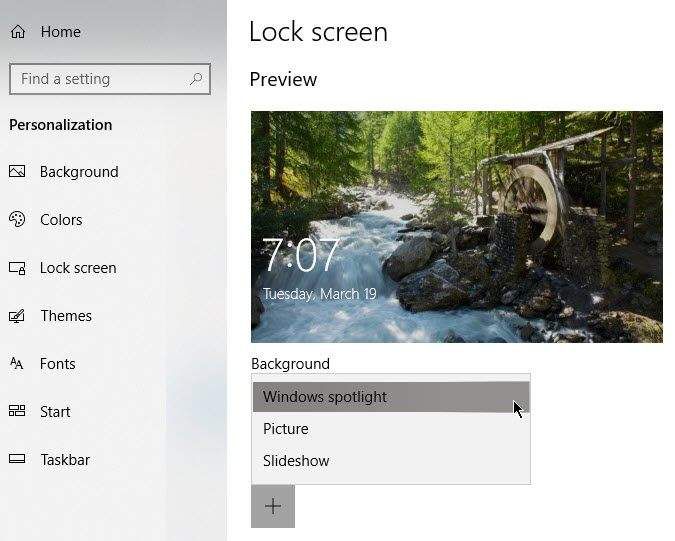
Ir a Configuración de Windows>Personalización>Pantalla de bloqueo. En Fondo, seleccione Imageno Presentación de diapositivasen el menú desplegable.
Windows Spotlight muestra fondos de pantalla geniales, pero ocasionalmente incluía un anuncio de juegos y otros artículos a la venta en la Tienda Windows. La elección de Imagen o Presentación evita que esto suceda.
Nota: También puede desactivar los anuncios en el menú Inicio. Vaya a WindowsSettings>Personalización>Inicio.
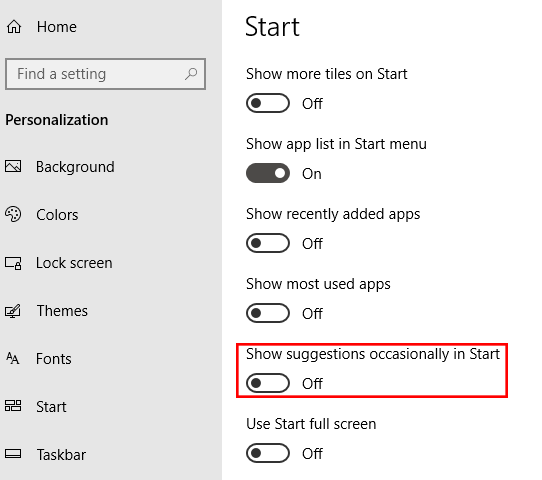
Desactive Mostrar sugerencias ocasionalmente en Inicio.